我正在尝试在Android网站的“管理Activity生命周期”培训练习上实施该项目,链接为:http://developer.android.com/training/basics/activity-lifecycle/index.html。
说明没有说明如何设置它。提供了一个*.zip文件,但我不知道如何使其起作用。无论我做什么,都会出现错误,导致项目无法运行。
获取此项目正常工作的正确程序是什么?
我正在尝试在Android网站的“管理Activity生命周期”培训练习上实施该项目,链接为:http://developer.android.com/training/basics/activity-lifecycle/index.html。
说明没有说明如何设置它。提供了一个*.zip文件,但我不知道如何使其起作用。无论我做什么,都会出现错误,导致项目无法运行。
获取此项目正常工作的正确程序是什么?
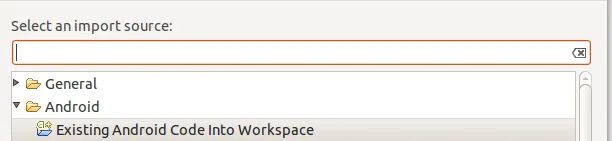
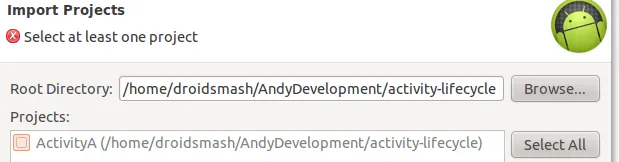
对于那些在这里的解释中遇到困难的人,以下是我成功的步骤,有些细节:
这是变更前代码的样子:
android {
compileSdkVersion 14
buildToolsVersion "23.0.2"
defaultConfig {
applicationId "com.example.android.lifecycle"
minSdkVersion 7
targetSdkVersion 15
...
这是修改后的样子:
android {
compileSdkVersion 17
buildToolsVersion "23.0.2"
defaultConfig {
applicationId "com.example.android.lifecycle"
minSdkVersion 7
targetSdkVersion 17
...
此时,导入过程应该已经完成,Eclipse 项目现在已经“转换”为遵循 Android Studio 约定的项目。希望这能帮到你!
我正在使用Android Studio,以下是这个例子适用于我的方式
1.- 打开项目 -> 导入项目文件(Eclipse ADT,Gradle等) 2.- 选择您的文件夹,我选择了activity-lifecycle并单击确定
转换项目需要一些时间,最后由于sdk而无法编译,因此 1.- 关闭项目 2.- 浏览项目文件以查找此文件build.gradle 3.- 打开此文件以更改这些值compileSdkVersion,buildToolsVersion,minSdkVersion和targetSdkVersion。 使用先前成功编译的项目的值并保存更改 4.-打开此项目,它将正常工作。 就是这样。
我假设你已经完成了 构建第一个应用 的教程。
如果是这样,那么你只需要解压缩zip文件,然后在eclipse中选择 File>Import,再选择 Android,并跟随向导进行操作。它应该可以编译成功。
我在学习教程时也遇到了这个问题。 我尝试将“activityLifecycle”项目导入Eclipse,但什么也没有发生,尝试了几种不同的方法。
事实证明,最近进行了工具包更新(可能与新版本发布同时)。 在“帮助”菜单中使用“检查更新”来更新您的Eclipse,然后安装。 使用android SDK管理器(单击Eclipse中的带有向下箭头的Android)安装其他软件包,然后安装建议的软件包(需要管理员权限才能执行此操作)。
在更新Eclipse和android之后,您应该能够使用导入命令和未压缩的项目文件夹导入软件包。 它确实弹出了一些警告,但是该项目在模拟器中仍然运行良好。
这是变更前代码的样子:
android {
compileSdkVersion 14
buildToolsVersion "23.0.2"
defaultConfig {
applicationId "com.example.android.lifecycle"
minSdkVersion 7
targetSdkVersion 15
...
这是修改后的样子:
android {
compileSdkVersion 17
buildToolsVersion "23.0.2"
defaultConfig {
applicationId "com.example.android.lifecycle"
minSdkVersion 7
targetSdkVersion 17
...
此时,导入过程应该已经完成,Eclipse 项目现在已经“转换”为遵循 Android Studio 约定的项目。希望这能帮到你!
- 将其提取到您的下载文件夹中
- 打开eclipse。选择文件>导入
- Android>现有代码进入工作区
- 选择“根目录:”旁边的浏览按钮,选择“activity-lifecycle”目录,然后按“确定”。
- 单击完成并让eclipse执行任何必要的处理(加载android sdk等)
- 尝试在模拟器或设备中运行它。
- dharmin007